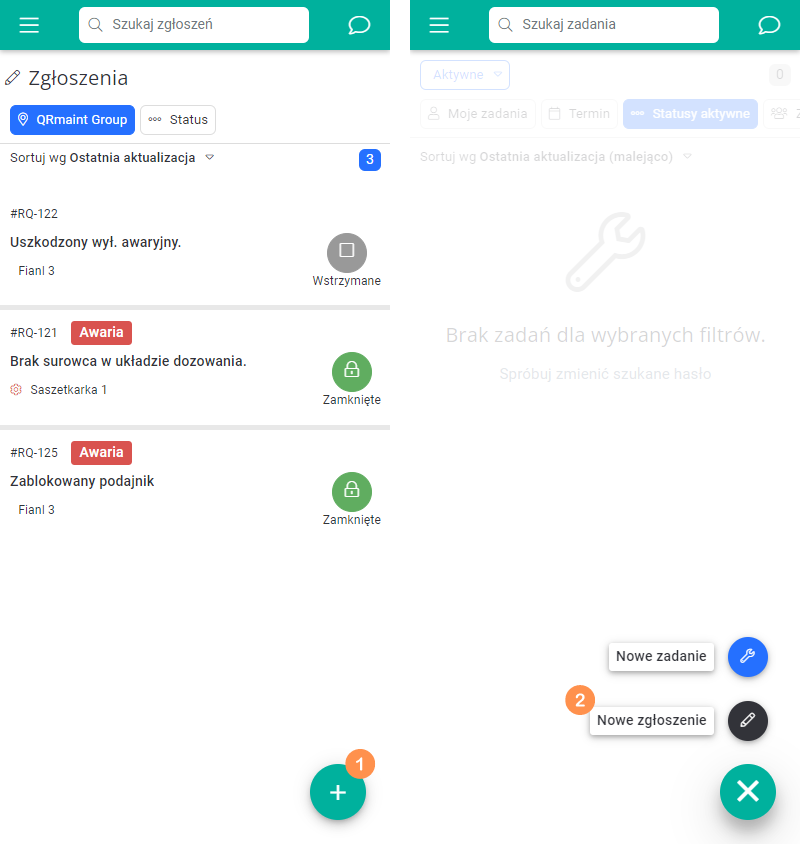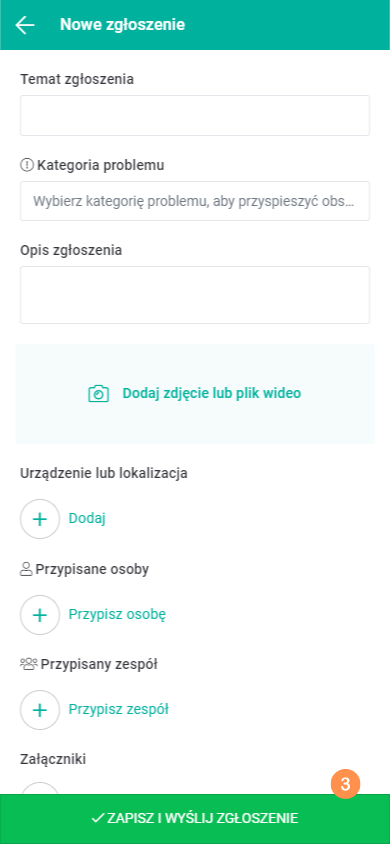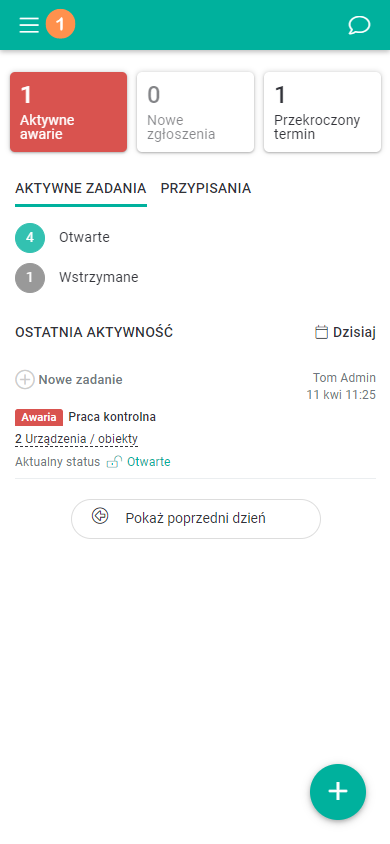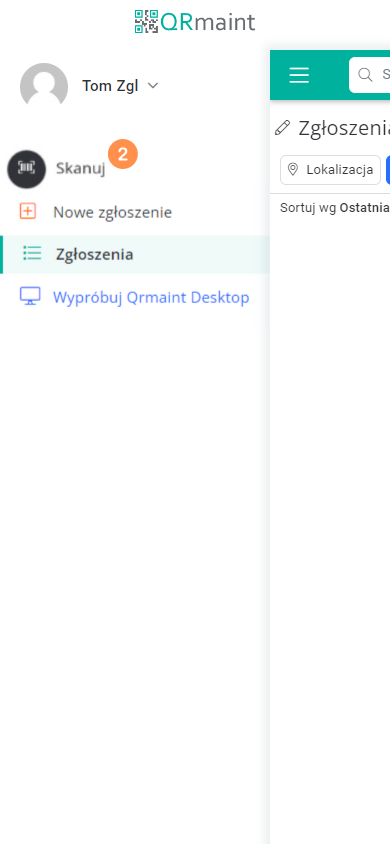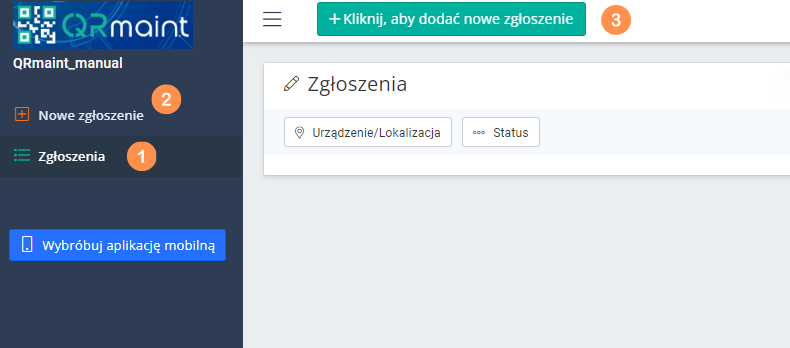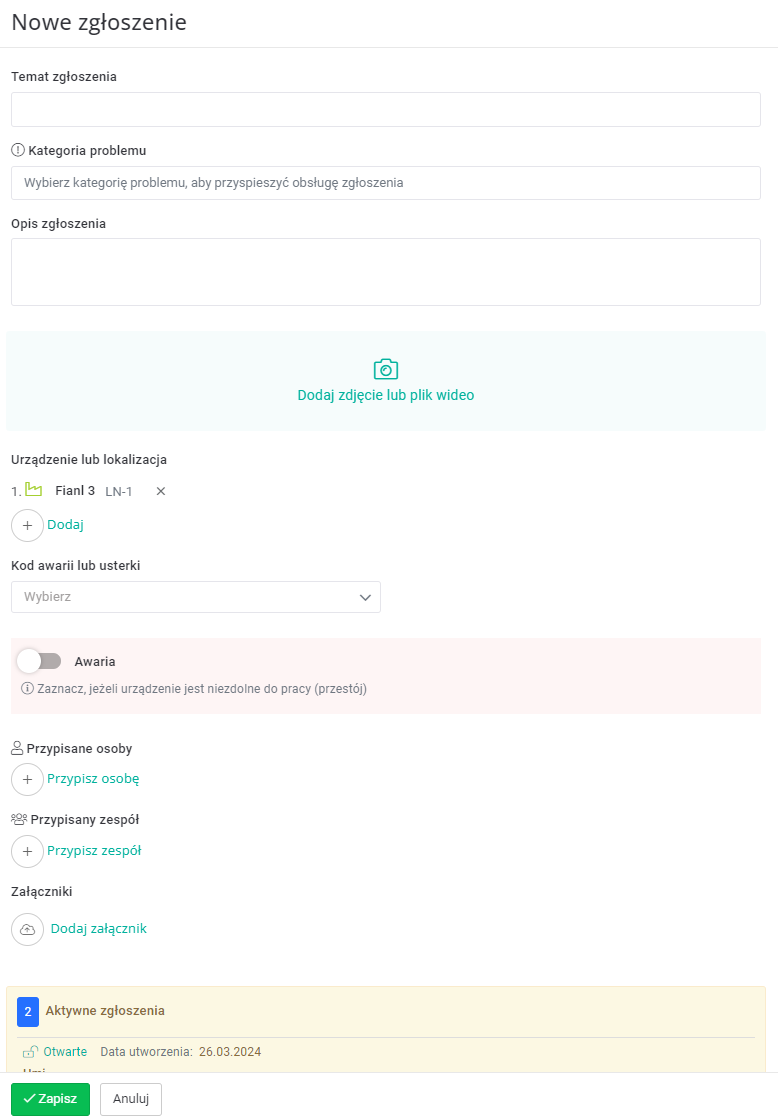Dodanie zgłoszenia za pomocą aplikacji mobilnej krok po kroku #
- Uruchom aplikacje QRmaint na swoim urządzeniu mobilnym.
- Zaloguj się na swoje konto użytkownika systemu QRmaint.
- Kliknij zielony przycisk +
- Kliknij Nowe zgłoszenie
ⓘ Uwaga
Przycisk Nowe zgłoszenie nie wyświetli się dla kont darmowych, czyli Zgłaszający i Zgłaszający rozszerzony.
- Wypełnij formularz Nowe zgłoszenie (opis pól formularza Nowe zgłoszenia) i kliknij Zapisz i wyślij zgłoszenie

Dodanie zgłoszenia za pomocą aplikacji mobilnej skanując kod QR krok po kroku #
- Uruchom aplikacje QRmaint na swoim urządzeniu mobilnym.
- Zaloguj się na swoje konto użytkownika systemu QRmaint.
- Rozwiń menu główne klikając na trzy poziome linie

- W menu głównym wybierz Skanuj

- Zeskanuj kod QR, którym jest oznaczone urządzeni/linia produkcyjna/obiekt/lokalizacja.
- Wypełnij formularz Nowe zgłoszenie (opis pól formularza Nowe zgłoszenia) i kliknij Zapisz i wyślij zgłoszenie

Dodanie zgłoszenia za pomocą aplikacji desktop zainstalowanej na komputerze PC krok po kroku #
Dodania nowego zgłoszenia poprzez desktop dostępne jest tylko dla użytkowników mających aktywne konto w systemie QRmaint. Nie ma znaczenie czy jest to użytkownik płatny czy bezpłatny, których ilość w każdym pakiecie jest nieograniczona.
- W przeglądarce internetowej wpisz adres https://app.qrmaint.com
- Zaloguj się na swoje konto użytkownika systemu QRmaint.
- Wybierz Zgłoszenia
- Kliknij +Nowe zgłoszenie lub +Kliknij, aby dodać nowe zgłoszenie

- Wypełnij formularz Nowe zgłoszenie (opis pól formularza Nowe zgłoszenia) i kliknij Zapisz.

Opis pól formularza Nowe zgłoszenie #
Nazwa pola Opis pola Temat zgłoszenia Wpisz temat zgłoszenia (krótka informacja pomocna w odszukaniu zgłoszenia na liście zgłoszeń). Kategoria problemu Wskazanie kategorii problemu przyśpieszy przekazanie informacji o zgłoszeniu. Możliwe będzie wykorzystanie reguł automatyzacji i już na tym etapie skierowanie zgłoszenia do zdefiniowanych osób. Jak dodać nową regułę automatyzacji dowiesz się tutaj. Opis zgłoszenia Wpisz bardziej szczegółowe informacje nt. zgłoszenia. Opisz co uległo uszkodzeniu, jak do tego doszło, ile sztuk jest niezgodnych itp. Informacje te będą pomocne dla osoby/grupy osób podejmujących czynności przy realizacji Twojego zgłoszenia. Dodaj zdjęcie lub plik wideo Jeśli dysponujesz zdjęciem lub plikiem wideo możesz dołączyć go do zgłoszenia. Będzie to dodatkowa informacja dla osób podejmujących czynności przy realizacji Twojego zgłoszenia. Urządzenie lub lokalizacja Wybierz lokalizacje lub urządzenie, którego dotyczy zgłoszenie. Kod awarii lub usterki ⓘ Uwaga
Pole wyboru kodu awarii lub usterki pojawi się jeśli wybierzemy urządzenie lub linię produkcyjną dla której został taki kod zdefiniowany.Kody awarii lub usterki standaryzują zgłaszania i eliminują problemy niepoprawnego opisu zgłoszenia. Osoba akceptująca (przekazująca do realizacji) i realizująca zgłoszenie ma jednoznaczną informację na czym polega problem bo zostało to wcześniej skonfigurowane. System QRmaint potrafi na podstawie kodu awarii przypisać automatycznie zadanie do zespołu np. automatyków lub elektryków.
Awaria ⓘ Uwaga
Pole wyboru awaria pojawi się jeśli w części Urządzenia i lokalizacje wybierzemy urządzenie lub linię produkcyjną. Pole to nie bedzie aktywne jesli w części Urządzenia i lokalizacje wybierzemy jedynie lokalizacje.Oznacz zgłoszenie jako awaria jeśli urządzenie lub linia produkcyjna jest niezdolna do pracy. Dla urządzenia, na którym zapiszemy zgłoszenie oznaczone jako awaria rozpocznie się nieplanowany przestój a dział odpowiedzialny za realizację zgłoszenia zostanie poinformowany specjalnym powiadomieniem dźwiękowym (na urządzeniach mobilnych).
Przypisane osoby Wybierz osoby, które chcesz przypisać do zgłoszenia. Przypisany zespół Jeśli jest zdefiniowany zespół możesz go przypisać do zgłoszenia. Załączniki Do zgłoszenia możesz dołączyć inne załączniki. Jeśli zgłaszasz konieczność wymiany np. czujnika temperatury po nieprawidłowej kalibracji możesz dołączyć protokół kalibracji. Zapis Jeśli wszystkie informacje zostały wprowadzone kliknij zapisz. Zapisanie zgłoszenia spowoduje przesłanie go do działu odpowiedzialnego za realizację zlecenia.
Użytkownik zgłaszający będzie miał dostęp do listy zgłaszanych przez siebie zgłoszeń. Będzie również powiadamiany o zmianie statusów zgłaszanych przez siebie zgłoszeń, również w późniejszym etapie gdy zgłoszenie będzie realizowane jako zadania.